
Muiden kutsuminen työstämään dokumenttia yhdessä kanssasi Pages iCloudille -ohjelmassa
Voit kutsua toisia käsittelemään dokumenttia kanssasi tosiaikaisesti lähettämällä heille linkin siihen. Jokainen dokumentin parissa työskentelevä voi nähdä muutokset heti, kun ne tehdään.
Oletuksena vain henkilöt, jotka kutsut yhteistyöhön dokumentin kanssa, voivat katsoa dokumenttia ja tehdä siihen muutoksia. Voit myös sallia kaikille, joilla on linkki (ei vain kutsutuille henkilöille) dokumentin käytön, tai voi sallia dokumentin tarkastelun mutta ei sen muokkaamisen.
Huomaa: Jos jaettava dokumentti on luotu Pages-versiolla 4.3 tai vanhemmalla tai Microsoft PowerPointilla, se pitää avata Pages iCloudille -ohjelmalla ennen sen jakamista.
Ihmisten kutsuminen yhteistyöhön
Tee jokin seuraavista:
Dokumentin ollessa auki: Klikkaa työkalupalkin Tee yhteistyötä ‑painiketta
 .
.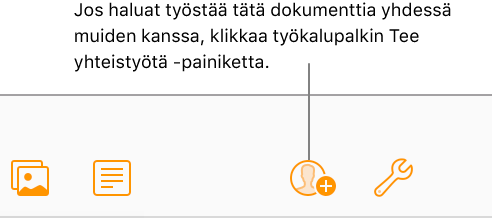
Dokumenttinäkymässä: valitse dokumentti, klikkaa Lisää-painiketta
 ja valitse sitten Tee yhteistyötä muiden kanssa.
ja valitse sitten Tee yhteistyötä muiden kanssa.
Klikkaa Käyttöoikeudet-ponnahdusvalikkoa ja valitse vaihtoehto:
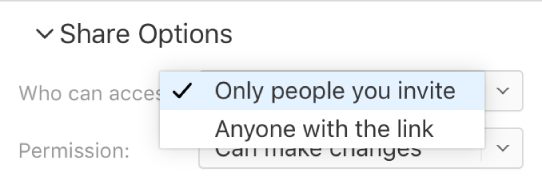
Vain kutsutut: vain käyttäjät, jotka kirjautuvat iCloud.comiin Apple ID:llä voivat käyttää dokumenttia.
Käyttäjillä ei tarvitse olla Apple ID:tä, ennen kuin kutsut heidät. Heidän pitää kuitenkin luoda sellainen, ennen kuin voivat käyttää jaettua dokumenttia.
Kuka tahansa, jolla on linkki: Kuka tahansa, jolla on linkki, voi avata dokumentin klikkaamalla linkkiä. Jos haluat suojata sen salasanalla, klikkaa kohtaa Lisää salasana.
Jos dokumentilla jo on salasana, se koskee myös jaettua dokumenttia, joten uutta salasaa ei tarvitse lisätä. Jos haluat muuttaa sitä, klikkaa Vaihda salasana.
Klikkaa Oikeudet-ponnahdusvalikkoa ja valitse vaihtoehto:
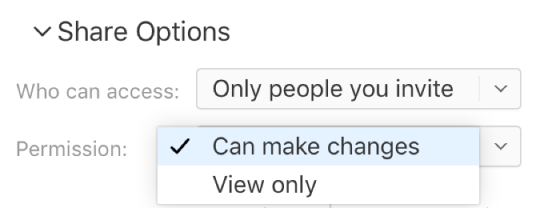
Salli muokkaus: Käyttäjät voivat muokata jaettua dokumenttia sekä tulostaa ja ladata sen.
Vain katselu: Käyttäjät voivat katsella jaettua dokumenttia sekä tulostaa ja ladata sen mutta eivät muokata sitä.
Jos asetat käyttöoikeuksiksi Vain kutsutut (vaiheessa 2), voit voit mukauttaa yksittäisten henkilöiden oikeuksia dokumentin jakamisen jälkeen.
Valitse linkin lähettämistapa:
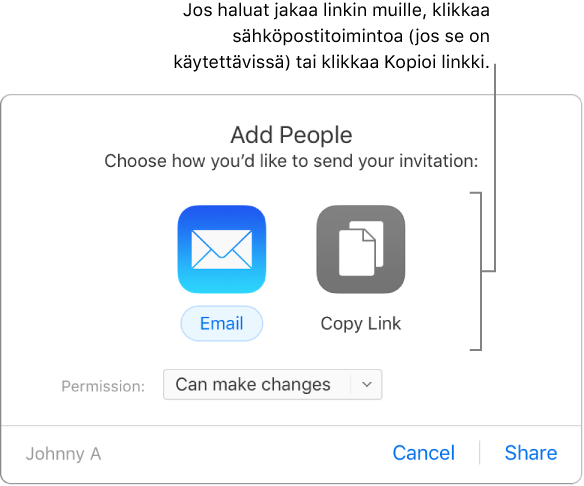
Huomaa: Jos käytät iCloudia vain verkossa, et voi lähettää linkkiä sähköpostilla, voit vain kopioida sen.
Sähköposti: Klikkaa Sähköposti-painiketta, Klikkaa Jaa ja kirjoita sitten yksi tai useampi sähköpostiosoite osoitekenttään. Kun olet valmis, klikkaa Lähetä sähköpostin oikeassa yläkulmassa.
Linkin jakamien toisella tavalla: Klikkaa Kopioi linkki ja tee sitten jokin seuraavista:
Jos dokumentin käyttöoikeuksina on Vain kutsutut: Syötä sähköpostiosoitteet tai puhelinnumerot ja klikkaa sitten Jaa. Kopioi esille tuleva linkki ja liitä se sitten ohjelmaan, jolla halua jakaa sen (esimerkiksi tekstiviestiin tai keskusteluviestiin).
Jos dokumentin käyttöoikeuksina on Kuka tahansa, jolla on linkki: Klikkaa jaa, kopioi esille tuleva linkki ja liitä se sitten ohjelmaan, jolla halua jakaa sen (esimerkiksi tekstiviestiin tai keskusteluviestiin).
Tärkeää: Kun klikkaat Jaa, iCloud.com-sivustolla luodaan linkki dokumenttiin (sen otsikko mukaan lukien). Jos dokumentin otsikko tai sisältö ovat luottamuksellisia, pyydä, etteivät vastaanottajat lähetä linkkiä eteenpäin kenellekään muulle.
Kun olet jakanut dokumentin, Tee yhteistyötä -painikkeen vieressä näkyy valintamerkki ![]() sen merkiksi, että dokumentti on jaettu.
sen merkiksi, että dokumentti on jaettu.
Uusien ihmisten kutsuminen
Jos omistat dokumentin, jonka käyttöoikeuksina on Vain kutsumasi ihmiser, voit kutsua lisää ihmisiä.
Huomaa: Jos käyttöoikeuksina on Kuka tahansa, jolla on linkki, et voi kutsua lisää ihmisiä tässä kuvatulla tavalla. Lähetä heille sen sijaan linkki (katso myöhempää kohtaa Linkin lähettäminen uusille ihmisille).
Tee jokin seuraavista:
Avoimessa dokumentissa: klikkaa työkalupalkin Tee yhteistyötä -painiketta
 ja klikkaa sitten Lisää ihmisiä.
ja klikkaa sitten Lisää ihmisiä. 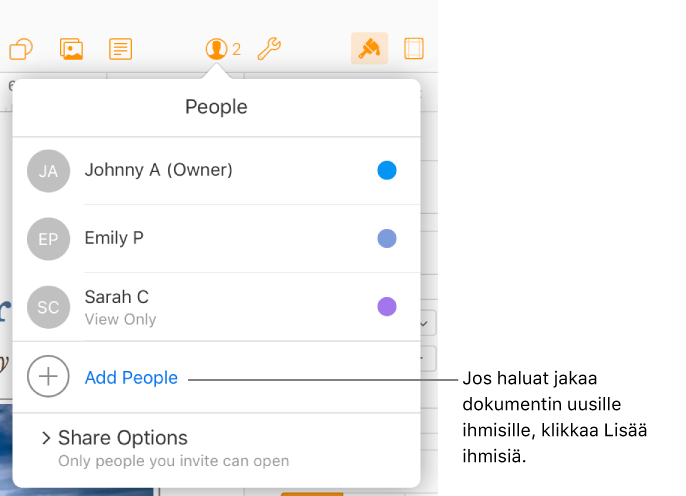
Dokumenttinäkymässä: Klikkaa Jaetut (vasemmalta) ja valitse sitten dokumentti. Klikkaa Lisää-painiketta
 , valitse Yhteistyöasetukset ja klikkaa sitten ihmisten lisäämisen kohtaa.
, valitse Yhteistyöasetukset ja klikkaa sitten ihmisten lisäämisen kohtaa.
Klikkaa Oikeudet-ponnahdusvalikkoa ja aseta sitten uusien käyttäjien oikeudet.
Tämä asetus vaikuttaa vain uusiin kutsuttaviin käyttäjiin. Se ei vaikuta jo kutsuttujen oikeuksiin.
Klikkaa Sähköposti tai Kopioi linkki
Huomaa: Jos käytät iCloudia vain verkossa, et voi lähettää linkkiä sähköpostilla, voit vain kopioida sen.
Lisätietoja dokumentin oikeuksien asettamisesta tai linkin lähettämisestä on edellä kohdassa "Henkilöiden kutsuminen yhteistyöhön”.
Linkin lähettäminen uusille ihmisille
Jos dokumentin käyttöoikeuksina on Kuka tahansa, jolla on linkki, voit antaa uusille ihmisille dokumentin käyttömahdollisuuden yksinkertaisesti lähettämällä heille linkin.
Huomaa: Jos dokumentin käyttöoikeuksina on Vain kutsutut, voit lisätä uusia ihmisiä kutsumalla heitä, kuten kuvataan edellä kohdassa Uusien ihmisten kutsuminen.
Tee jokin seuraavista:
Avoimessa dokumentissa: klikkaa työkalupalkin Tee yhteistyötä -painiketta
 ja klikkaa sitten Lähetä linkki.
ja klikkaa sitten Lähetä linkki.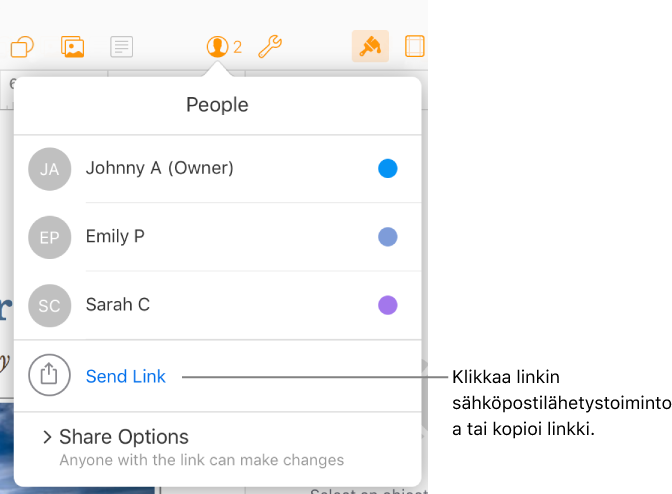
Dokumenttinäkymässä: Klikkaa Jaetut (vasemmalta) ja valitse sitten dokumentti. Klikkaa Lisää-painiketta
 , valitse Yhteistyöasetukset ja klikkaa sitten Lähetä linkki.
, valitse Yhteistyöasetukset ja klikkaa sitten Lähetä linkki.
Klikkaa Sähköposti tai Kopioi linkki, klikkaa Jatka ja anna sitten uudet sähköpostiosoitteet tai kopioi ja liitä linkki ohjelmaan, jolla haluat jakaa sen.
Huomaa: Jos käytät iCloudia vain verkossa, et voi lähettää linkkiä sähköpostilla, voit vain kopioida sen.
Lisätietoja linkin lähettämisestä on edellä kohdassa Ihmisten kutsuminen yhteistyöhön.
Linkin kopioiminen ja liittäminen
Jos olet jaetun dokumentin omistaja tai teet yhteistyötä sellaisen dokumentin parissa, jonka käyttöoikeuksina on Kuka tahansa, jolla on linkki, voit kopioida jaetun dokumentin linkin ja liittää sen toisaalle. Näin kannattaa tehdä esimerkiksi linkin tallentamiseksi niin, että se on helposti löydettävissä.
Näet dokumentin yhteistyötiedot toimimalla seuraavasti:
Dokumentin ollessa auki: Klikkaa työkalupalkin Tee yhteistyötä ‑painiketta
 .
.Dokumenttinäkymässä: Klikkaa Jaetut (vasemmalta) ja valitse sitten dokumentti. Klikkaa Lisää-painiketta
 ja valitse sitten Yhteistyöasetukset.
ja valitse sitten Yhteistyöasetukset.
Tee jokin seuraavista:
Jos omistat dokumentin ja sen käyttöoikeudeksi on määritetty Vain kutsutut: klikkaa Jakovalinnat > Kopioi linkki.
Jos dokumentin käyttöoikeudeksi on määritetty Kaikki, joilla on linkki: klikkaa Lähetä linkki > Kopioi linkki > Jatka.
Kopioi ja sijoita linkki ohjelmaan tai appiin, jolla haluat sen jakaa.
Vinkki: Jos dokumentti on suojattu salasanalla, älä lähetä salasanaa linkin kanssa turvallisuussyistä.